Dell Data Vault Control Device (DDV-enhet) har ett gult utropstecken som visas i Enhetshanteraren
Summary: Dell Data Vault Control Device (DDV Device) kan inte avinstalleras på grund av blåskärmsfel vid installation, avinstallation eller uppgradering av SupportAssist (SA).
Symptoms
Berörda produkter:
- SupportAssist
- SupportAssist för företagsdatorer
Berörda operativsystem:
- Windows 10 20H2, 21H2
- Windows 11 22H2
Det finns ett gult utropstecken på Dell Data Vault Control Device (DDV-enhet) i Enhetshanteraren.
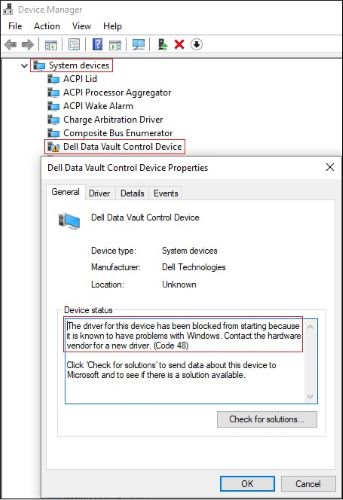
Bild 1: (Endast på engelska) Ett gult utropstecken visas för Dell Data Vault-kontrollenheten
Cause
Microsoft har blockerat drivrutinen för Dell Data Vault Control Device från att starta eftersom den är känd för att ha problem med Windows.
Obs!
- Dell-program kan ha installerat DDV, och borde ha tagit bort det, eftersom det är slutet på livscykeln.
- Problemet är specifikt för Windows-operativsystemsversionen och inte versionen av Dell-programmet.
Resolution
Fall 1
Duplicera Dell Data Vault-kontrollenheter med ett gult utropstecken
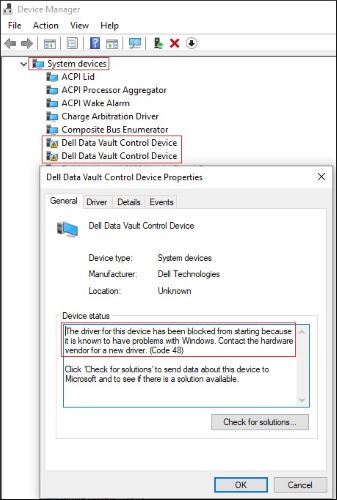
Bild 2: (Endast på engelska) Duplicera Dell Data Vault-kontrollenheter med ett gult utropstecken
- Öppna Enhetshanteraren>, utöka systemenheter.
- Högerklicka på den första Dell Data Vault-kontrollenheten> genom att klicka på Avinstallera enhet>Och rensa drivrutinen för den här enheten> genom att klicka på Avinstallera .
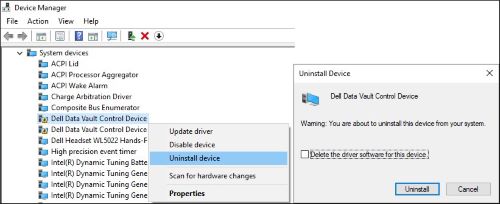
Bild 3: (Endast på engelska) Avinstallera den första Dell Data Vault-kontrollenheten
- Upprepa steg 2 för andra Dell Data Vault-kontrollenheter.
- Högerklicka på den senaste Dell Data Vault-kontrollenheten> genom att klicka på Avinstallera enhet> Kontrollera Ta bort drivrutinen för den här enheten>. Klicka på Avinstallera.
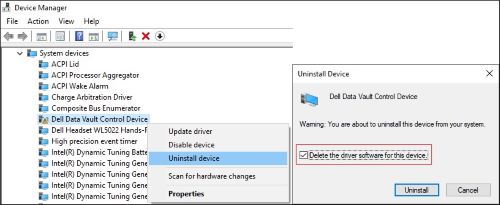
Bild 4: (Endast på engelska) Ta bort drivrutinsprogramvaran för den här enheten och avinstallera den senaste Dell Data Vault-kontrollenheten.
Fall 2
En Dell Data Vault-kontrollenhet med ett gult utropstecken
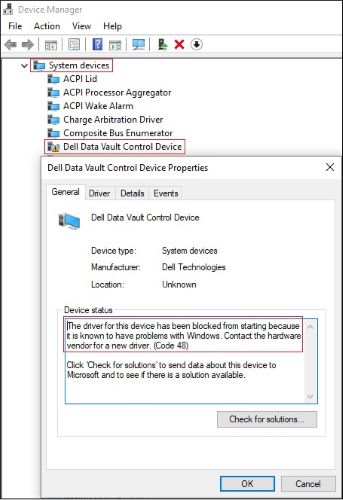
Bild 5: (Endast på engelska) Dell Data Vault-kontrollenhet med ett gult utropstecken
- Öppna Enhetshanteraren>, utöka systemenheter.
- Högerklicka på Dell Data Vault Control Device> genom att klicka på Avinstallera enhet> Kontrollera Ta bort drivrutinen för den här enheten> och klicka på Avinstallera .

Bild 6: (Endast på engelska) Ta bort drivrutinen för den här enheten och avinstallera den senaste Dell Data Vault-kontrollenheten